BGP MED-Attribut
Grundlegendes zum MED-Attribut, das den Ausstiegspunkt in einem AS bestimmt
Der BGP Multiple Exit Discriminator (MED oder MULTI_EXIT_DISC) ist ein nicht-transitives Attribut, was bedeutet, dass es nicht über das gesamte Internet, sondern nur auf benachbarte autonome Systeme (ASs) weitergegeben wird. Das MED-Attribut ist optional, d. h., es wird nicht immer mit den BGP-Updates gesendet. Der Zweck von MED ist es, zu beeinflussen, wie andere ASs in Ihren AS eintreten, um ein bestimmtes Präfix zu erreichen.
Das MED-Attribut hat einen Wert, der als Metrik bezeichnet wird. Wenn alle anderen Faktoren bei der Bestimmung eines Ausstiegspunkts gleich sind, wird der Ausstiegspunkt mit der niedrigsten Metrik bevorzugt.
Wenn ein MED über eine externe BGP-Verbindung empfangen wird, wird es über interne Verbindungen an andere BGP-fähige Geräte innerhalb des AS weitergegeben.
BGP-Aktualisierungsnachrichten enthalten eine MED-Metrik, wenn die Route von BGP gelernt wurde und ihr bereits eine MED-Metrik zugeordnet war, oder wenn Sie die MED-Metrik in der Konfigurationsdatei konfigurieren.
Eine MED-Metrik wird mit einer Route nach den folgenden allgemeinen Regeln beworben:
Eine spezifischere Metrik überschreibt eine weniger spezifische Metrik. Das heißt, eine gruppenspezifische Metrik überschreibt eine globale BGP-Metrik, und eine peerspezifische Metrik überschreibt eine globale BGP- oder gruppenspezifische Metrik.
Eine Metrik, die mit einer Routing-Richtlinie definiert ist, überschreibt eine mit der Anweisung definierte Metrik.
metric-outWenn eine Metrik definiert ist, überschreibt sie eine in einer Route empfangene Metrik.
Wenn der empfangenen Route keine MED-Metrik zugeordnet ist und Sie nicht explizit einen Metrikwert konfigurieren, wird keine Metrik angekündigt. Wenn Sie einen Metrikwert nicht explizit konfigurieren, entspricht der MED-Wert Null (0), wenn eine aktive Route angekündigt wird.
Da der AS-Pfad und nicht die Anzahl der Hops zwischen Hosts das primäre Kriterium für die BGP-Routenauswahl ist, kann ein AS mit mehreren Verbindungen zu einem Peer-AS mehrere äquivalente AS-Pfade haben. Wenn die Routing-Tabelle zwei Routen zum selben Host in einem benachbarten AS enthält, kann eine MED-Metrik, die jeder Route zugewiesen ist, bestimmen, welche in die Weiterleitungstabelle aufgenommen werden soll. Die von Ihnen zugewiesene MED-Metrik kann Datenverkehr durch einen bestimmten Ausstiegspunkt in einem AS erzwingen.
Abbildung 1 Veranschaulicht, wie MED-Metriken verwendet werden, um die Routenauswahl zu bestimmen.
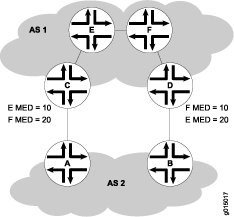
zeigt AS 1 und AS 2, die über zwei separate BGP-Verbindungen mit den Routern C und D verbunden sind. Host E in AS 1 befindet sich näher an Router C. Host F, ebenfalls in AS 1, befindet sich näher an Router D. Da die AS-Pfade äquivalent sind, gibt es für jeden Host zwei Routen, eine über Router C und eine über Router D. Um zu erzwingen, dass der gesamte Datenverkehr, der für Host E bestimmt ist, über Router C geleitet wird, weist der Netzwerkadministrator für AS 1 Host E an seinem Ausgangspunkt eine MED-Metrik für jeden Router zu.Abbildung 1 Der Route zu Host E über Router C wird eine MED-Metrik von 10 zugewiesen, und der Route zu Host E über Router D wird eine MED-Metrik von 20 zugewiesen. BGP-Router in AS 2 wählen die Route mit der niedrigeren MED-Metrik für die Weiterleitungstabelle aus.
Standardmäßig werden nur die MEDs von Routen verglichen, die über dieselben Peer-ASs verfügen. Sie können jedoch die unter aufgeführten Optionen für die Pfadauswahl der Routing-Tabelle konfigurieren, um MEDs auf unterschiedliche Weise zu vergleichen.Tabelle 1 Die MED-Optionen schließen sich nicht gegenseitig aus und können in Kombination oder unabhängig voneinander konfiguriert werden. Damit die MED-Optionen wirksam werden, müssen Sie sie im gesamten Netzwerk einheitlich konfigurieren. Die von Ihnen konfigurierte(n) MED-Option(en) bestimmen die gewählte Route. Daher empfehlen wir Ihnen, Ihr Netzwerk sorgfältig auf bevorzugte Routen zu prüfen, bevor Sie die MED-Optionen konfigurieren.
Option (Name) |
Funktion |
Nutzung |
|---|---|---|
Ständiger Vergleich von MEDs () |
Stellt sicher, dass die MEDs für Pfade von Peers in verschiedenen ASs bei der Routenauswahl immer verglichen werden. |
Nützlich, wenn sich alle an einem Netzwerk beteiligten Unternehmen auf eine einheitliche Richtlinie für die Festlegung von MEDs einigen. In einem Netzwerk, das von zwei ISPs gemeinsam genutzt wird, müssen sich beispielsweise beide einig sein, dass ein bestimmter Pfad der bessere Pfad ist, um die MED-Werte korrekt zu konfigurieren. |
Hinzufügen von IGP-Kosten zu MED () |
Bevor Sie die MED-Werte für die Pfadauswahl vergleichen, addieren Sie dem MED die Kosten für die IGP-Route zum BGP-Ziel des nächsten Hops. Diese Option ersetzt den MED-Wert für den Router, wirkt sich jedoch nicht auf den IGP-Metrikvergleich aus. Wenn also mehrere Routen nach dem MED-plus-IGP-Vergleich denselben Wert aufweisen und die Routenauswahl fortgesetzt wird, wird auch die IGP-Routenmetrik verglichen, obwohl sie zuvor im Auswahlprozess zum MED-Wert hinzugefügt und verglichen wurde. |
Nützlich, wenn der nachgelagerte AS die vollständigen Kosten einer bestimmten Route erfordert, die über mehrere AS empfangen wird. |
Anwenden des nicht deterministischen Verhaltens von Cisco IOS () |
Gibt das nicht deterministische Verhalten der Cisco IOS-Software an:
|
Es wird empfohlen, diese Option nicht zu konfigurieren, da das nicht deterministische Verhalten das System manchmal daran hindert, die MEDs zwischen den Pfaden ordnungsgemäß zu vergleichen. |
Siehe auch
Beispiel: Konfigurieren des MED-Attributs, das den Ausstiegspunkt in einem AS bestimmt
In diesem Beispiel wird gezeigt, wie eine MED-Metrik (Multiple Exit Discriminator) so konfiguriert wird, dass sie in BGP-Aktualisierungsnachrichten angekündigt wird.
Anforderungen
Über die Geräteinitialisierung hinaus ist keine spezielle Konfiguration erforderlich, bevor Sie dieses Beispiel konfigurieren.
Überblick
Um eine MED-Metrik direkt für die Ankündigung in BGP-Aktualisierungsnachrichten zu konfigurieren, fügen Sie die folgende Anweisung ein:metric-out
metric-out (metric | minimum-igp offset | igp delay-med-update | offset);
metric ist die primäre Metrik für alle Routen, die an Peers gesendet werden. Dabei kann es sich um einen Wert im Bereich von 0 bis 4.294.967.295 (232 – 1) handeln.
Die folgenden optionalen Einstellungen werden ebenfalls unterstützt:
minimum-igp– Legt die Metrik auf den minimalen Metrikwert fest, der im Interior Gateway Protocol (IGP) berechnet wurde, um zum nächsten BGP-Hop zu gelangen. Wenn eine neu berechnete Metrik größer als der minimale Metrikwert ist, bleibt der Metrikwert unverändert. Wenn eine neu berechnete Metrik niedriger ist, wird der Metrikwert auf diesen Wert gesenkt.igp– Legt die Metrik auf den letzten Metrikwert fest, der in der IGP berechnet wurde, um zum nächsten BGP-Hop zu gelangen.delay-med-update—Verzögert das Senden von MED-Updates, wenn der MED-Wert steigt. Schließen Sie die Anweisung ein, wenn Sie die Anweisung konfigurieren.delay-med-updateigpDas Standardintervall für die Verzögerung des Sendens von Aktualisierungen beträgt 10 Minuten, es sei denn, der MED-Wert ist niedriger oder ein anderes der Route zugeordnetes Attribut hat sich geändert. Fügen Sie die Anweisung auf Hierarchieebene ein, um das Standardintervall zu ändern.med-igp-update-interval minutes[edit routing-options]– Gibt einen Wert für an, um die Metrik zu erhöhen oder zu verringern, die ausgehend von dem im IGP berechneten Metrikwert verwendet wird.
offsetoffsetDer Metrikwert wird durch den angegebenen Wert versetzt. Die im IGP berechnete Metrik (durch Angabe von entweder oder ) wird erhöht, wenn der Wert positiv ist.igpigp-minimumoffsetDie im IGP berechnete Metrik (durch Angabe von entweder oder ) wird verringert, wenn der Wert negativ ist.igpigp-minimumoffsetkann ein Wert im Bereich von –2 31 bis 231 – 1 sein. Beachten Sie, dass die angepasste Metrik niemals unter 0 oder über 232 – 1 fallen kann.
offset
Abbildung 2 zeigt ein typisches Netzwerk mit internen Peer-Sitzungen und mehreren Ausstiegspunkten zu einem benachbarten autonomen System (AS).
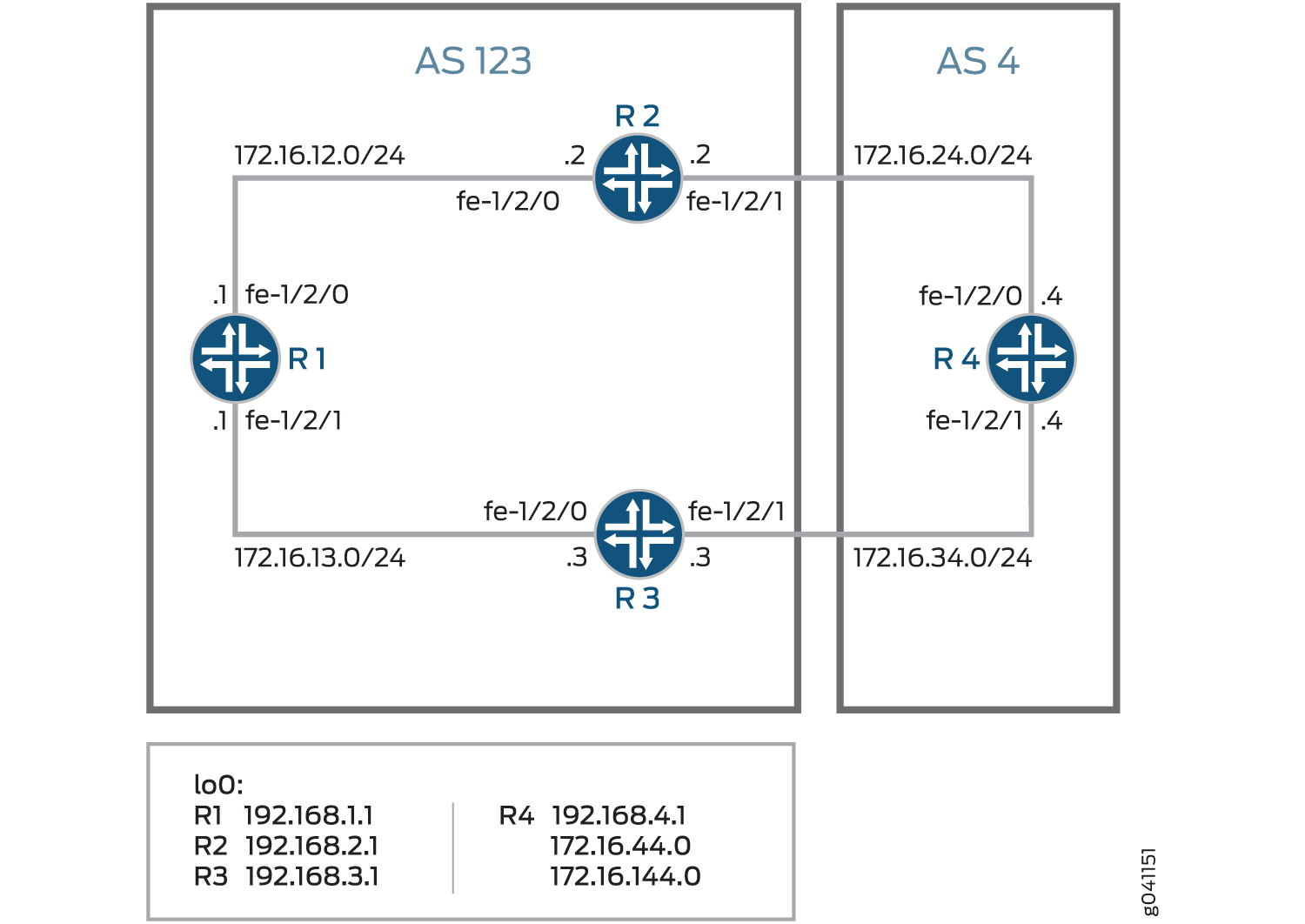
Gerät R4 verfügt über mehrere Loopback-Schnittstellen, die so konfiguriert sind, dass sie angekündigte Präfixe simulieren. Die zusätzlichen Loopback-Schnittstellenadressen sind 44.44.44.44/32 und 144.144.144.144/32. In diesem Beispiel wird gezeigt, wie Gerät R4 so konfiguriert wird, dass Gerät R3 einen MED-Wert von 30 und Gerät R2 einen MED-Wert von 20 ankündigt. Dies führt dazu, dass alle Geräte in AS 123 den Pfad über Gerät R2 bevorzugen, um AS 4 zu erreichen.
Konfiguration
- CLI-Schnellkonfiguration
- Konfigurieren von Gerät R1
- Konfigurieren des Geräts R2
- Konfigurieren von Gerät R3
- Konfigurieren von Gerät R4
CLI-Schnellkonfiguration
Um dieses Beispiel schnell zu konfigurieren, kopieren Sie die folgenden Befehle, fügen Sie sie in eine Textdatei ein, entfernen Sie alle Zeilenumbrüche, ändern Sie alle Details, die für Ihre Netzwerkkonfiguration erforderlich sind, und kopieren Sie dann die Befehle und fügen Sie sie in die CLI auf Hierarchieebene ein.[edit]
Gerät R1
set interfaces fe-1/2/0 unit 1 family inet address 12.12.12.1/24 set interfaces fe-1/2/1 unit 2 family inet address 13.13.13.1/24 set interfaces lo0 unit 1 family inet address 192.168.1.1/32 set protocols bgp group internal type internal set protocols bgp group internal local-address 192.168.1.1 set protocols bgp group internal export send-direct set protocols bgp group internal neighbor 192.168.2.1 set protocols bgp group internal neighbor 192.168.3.1 set protocols ospf area 0.0.0.0 interface lo0.1 passive set protocols ospf area 0.0.0.0 interface fe-1/2/0.1 set protocols ospf area 0.0.0.0 interface fe-1/2/1.2 set policy-options policy-statement send-direct term 1 from protocol direct set policy-options policy-statement send-direct term 1 then accept set routing-options autonomous-system 123 set routing-options router-id 192.168.1.1
Gerät R2
set interfaces fe-1/2/0 unit 3 family inet address 12.12.12.2/24 set interfaces fe-1/2/1 unit 4 family inet address 24.24.24.2/24 set interfaces lo0 unit 2 family inet address 192.168.2.1/32 set protocols bgp group internal type internal set protocols bgp group internal local-address 192.168.2.1 set protocols bgp group internal export send-direct set protocols bgp group internal neighbor 192.168.1.1 set protocols bgp group internal neighbor 192.168.3.1 set protocols bgp group external type external set protocols bgp group external export send-direct set protocols bgp group external peer-as 4 set protocols bgp group external neighbor 24.24.24.4 set protocols ospf area 0.0.0.0 interface lo0.2 passive set protocols ospf area 0.0.0.0 interface fe-1/2/0.3 set protocols ospf area 0.0.0.0 interface fe-1/2/1.4 set policy-options policy-statement send-direct term 1 from protocol direct set policy-options policy-statement send-direct term 1 then accept set routing-options autonomous-system 123 set routing-options router-id 192.168.2.1
Gerät R3
set interfaces fe-1/2/0 unit 5 family inet address 13.13.13.3/24 set interfaces fe-1/2/1 unit 6 family inet address 34.34.34.3/24 set interfaces lo0 unit 3 family inet address 192.168.3.1/32 set protocols bgp group internal type internal set protocols bgp group internal local-address 192.168.3.1 set protocols bgp group internal export send-direct set protocols bgp group internal neighbor 192.168.1.1 set protocols bgp group internal neighbor 192.168.2.1 set protocols bgp group external type external set protocols bgp group external export send-direct set protocols bgp group external peer-as 4 set protocols bgp group external neighbor 34.34.34.4 set protocols ospf area 0.0.0.0 interface lo0.3 passive set protocols ospf area 0.0.0.0 interface fe-1/2/0.5 set protocols ospf area 0.0.0.0 interface fe-1/2/1.6 set policy-options policy-statement send-direct term 1 from protocol direct set policy-options policy-statement send-direct term 1 then accept set routing-options autonomous-system 123 set routing-options router-id 192.168.3.1
Gerät R4
set interfaces fe-1/2/0 unit 7 family inet address 24.24.24.4/24 set interfaces fe-1/2/1 unit 8 family inet address 34.34.34.4/24 set interfaces lo0 unit 4 family inet address 192.168.4.1/32 set interfaces lo0 unit 4 family inet address 44.44.44.44/32 set interfaces lo0 unit 4 family inet address 144.144.144.144/32 set protocols bgp group external type external set protocols bgp group external export send-direct set protocols bgp group external peer-as 123 set protocols bgp group external neighbor 34.34.34.3 metric-out 30 set protocols bgp group external neighbor 24.24.24.2 metric-out 20 set policy-options policy-statement send-direct term 1 from protocol direct set policy-options policy-statement send-direct term 1 then accept set routing-options autonomous-system 4 set routing-options router-id 192.168.4.1
Konfigurieren von Gerät R1
Schritt-für-Schritt-Anleitung
Im folgenden Beispiel müssen Sie durch verschiedene Ebenen in der Konfigurationshierarchie navigieren. Weitere Informationen zum Navigieren in der CLI finden Sie unter Verwenden des CLI-Editors im Konfigurationsmodus im Junos OS CLI-Benutzerhandbuch.Verwenden des CLI-Editors im Konfigurationsmodushttps://www.juniper.net/documentation/en_US/junos/information-products/pathway-pages/junos-cli/junos-cli.html
So konfigurieren Sie Gerät R1:
Konfigurieren Sie die Schnittstellen.
[edit interfaces fe-1/2/0 unit 1] user@R1# set family inet address 12.12.12.1/24 [edit interfaces fe-1/2/1 unit 2] user@R1# set family inet address 13.13.13.1/24 [edit interfaces lo0 unit 1] user@R1# set family inet address 192.168.1.1/32
Konfigurieren Sie BGP.
[edit protocols bgp group internal] user@R1# set type internal user@R1# set local-address 192.168.1.1 user@R1# set export send-direct user@R1# set neighbor 192.168.2.1 user@R1# set neighbor 192.168.3.1
Konfigurieren Sie OSPF.
[edit protocols ospf area 0.0.0.0] user@R1# set interface lo0.1 passive user@R1# set interface fe-1/2/0.1 user@R1# set interface fe-1/2/1.2
Konfigurieren Sie eine Richtlinie, die direkte Routen akzeptiert.
Andere nützliche Optionen für dieses Szenario könnten darin bestehen, Routen zu akzeptieren, die über OSPF oder lokale Routen gelernt wurden.
[edit policy-options policy-statement send-direct term 1] user@R1# set from protocol direct user@R1# set then accept
Konfigurieren Sie die Router-ID und die AS-Nummer (Autonomous System).
[edit routing-options] user@R1# set autonomous-system 123 user@R1# set router-id 192.168.1.1
Ergebnisse
Bestätigen Sie im Konfigurationsmodus Ihre Konfiguration, indem Sie die Befehle , , und eingeben.show interfacesshow policy-optionsshow protocolsshow routing-options Wenn die Ausgabe nicht die gewünschte Konfiguration anzeigt, wiederholen Sie die Anweisungen in diesem Beispiel, um die Konfiguration zu korrigieren.
user@R1# show interfaces
fe-1/2/0 {
unit 1 {
family inet {
address 12.12.12.1/24;
}
}
}
fe-1/2/1 {
unit 2 {
family inet {
address 13.13.13.1/24;
}
}
}
lo0 {
unit 1 {
family inet {
address 192.168.1.1/32;
}
}
}
user@R1# show policy-options
policy-statement send-direct {
term 1 {
from protocol direct;
then accept;
}
}
user@R1# show protocols
bgp {
group internal {
type internal;
local-address 192.168.1.1;
export send-direct;
neighbor 192.168.2.1;
neighbor 192.168.3.1;
}
}
ospf {
area 0.0.0.0 {
interface lo0.1 {
passive;
}
interface fe-1/2/0.1;
interface fe-1/2/1.2;
}
}
user@R1# show routing-options autonomous-system 123; router-id 192.168.1.1;
Wenn Sie mit der Konfiguration des Geräts fertig sind, rufen Sie den Konfigurationsmodus auf .commit
Konfigurieren des Geräts R2
Schritt-für-Schritt-Anleitung
Im folgenden Beispiel müssen Sie durch verschiedene Ebenen in der Konfigurationshierarchie navigieren. Weitere Informationen zum Navigieren in der CLI finden Sie unter Verwenden des CLI-Editors im Konfigurationsmodus im Junos OS CLI-Benutzerhandbuch.Verwenden des CLI-Editors im Konfigurationsmodushttps://www.juniper.net/documentation/en_US/junos/information-products/pathway-pages/junos-cli/junos-cli.html
So konfigurieren Sie Gerät R2:
Konfigurieren Sie die Schnittstellen.
[edit interfaces fe-1/2/0 unit 3] user@R2# set family inet address 12.12.12.21/24 [edit interfaces fe-1/2/1 unit 4] user@R2# set family inet address 24.24.24.2/24 [edit interfaces lo0 unit 2] user@R2# set family inet address 192.168.2.1/32
Konfigurieren Sie BGP.
[edit protocols bgp group internal] user@R2# set type internal user@R2# set local-address 192.168.2.1 user@R2# set export send-direct user@R2# set neighbor 192.168.1.1 user@R2# set neighbor 192.168.3.1 [edit protocols bgp group external] user@R2# set type external user@R2# set export send-direct user@R2# set peer-as 4 user@R2# set neighbor 24.24.24.4
Konfigurieren Sie OSPF.
[edit protocols ospf area 0.0.0.0] user@R2# set interface lo0.2 passive user@R2# set interface fe-1/2/0.3 user@R2# set interface fe-1/2/1.4
Konfigurieren Sie eine Richtlinie, die direkte Routen akzeptiert.
Andere nützliche Optionen für dieses Szenario könnten darin bestehen, Routen zu akzeptieren, die über OSPF oder lokale Routen gelernt wurden.
[edit policy-options policy-statement send-direct term 1] user@R2# set from protocol direct user@R2# set then accept
Konfigurieren Sie die Router-ID und die AS-Nummer (Autonomous System).
[edit routing-options] user@R2# set autonomous-system 123 user@R2# set router-id 192.168.2.1
Ergebnisse
Bestätigen Sie im Konfigurationsmodus Ihre Konfiguration, indem Sie die Befehle , , und eingeben.show interfacesshow policy-optionsshow protocolsshow routing-options Wenn die Ausgabe nicht die gewünschte Konfiguration anzeigt, wiederholen Sie die Anweisungen in diesem Beispiel, um die Konfiguration zu korrigieren.
user@R2# show interfaces
fe-1/2/0 {
unit 3 {
family inet {
address 12.12.12.2/24;
}
}
}
fe-1/2/1 {
unit 4 {
family inet {
address 24.24.24.2/24;
}
}
}
lo0 {
unit 2 {
family inet {
address 192.168.2.1/32;
}
}
}
user@R2# show policy-options
policy-statement send-direct {
term 1 {
from protocol direct;
then accept;
}
}
user@R2# show protocols
bgp {
group internal {
type internal;
local-address 192.168.2.1;
export send-direct;
neighbor 192.168.1.1;
neighbor 192.168.3.1;
}
group external {
type external;
export send-direct;
peer-as 4;
neighbor 24.24.24.4;
}
}
ospf {
area 0.0.0.0 {
interface lo0.2 {
passive;
}
interface fe-1/2/0.3;
interface fe-1/2/1.4;
}
}
user@R2# show routing-options autonomous-system 123; router-id 192.168.2.1;
Wenn Sie mit der Konfiguration des Geräts fertig sind, rufen Sie den Konfigurationsmodus auf .commit
Konfigurieren von Gerät R3
Schritt-für-Schritt-Anleitung
Im folgenden Beispiel müssen Sie durch verschiedene Ebenen in der Konfigurationshierarchie navigieren. Weitere Informationen zum Navigieren in der CLI finden Sie unter Verwenden des CLI-Editors im Konfigurationsmodus im Junos OS CLI-Benutzerhandbuch.Verwenden des CLI-Editors im Konfigurationsmodushttps://www.juniper.net/documentation/en_US/junos/information-products/pathway-pages/junos-cli/junos-cli.html
So konfigurieren Sie Gerät R3:
Konfigurieren Sie die Schnittstellen.
[edit interfaces fe-1/2/0 unit 5] user@R3# set family inet address 13.13.13.3/24 [edit interfaces fe-1/2/1 unit 6] user@R3# set family inet address 34.34.34.3/24 [edit interfaces lo0 unit 3] user@R3# set family inet address 192.168.3.1/32
Konfigurieren Sie BGP.
[edit protocols bgp group internal] user@R3# set type internal user@R3# set local-address 192.168.3.1 user@R3# set export send-direct user@R3# set neighbor 192.168.1.1 user@R3# set neighbor 192.168.2.1 [edit protocols bgp group external] user@R3# set type external user@R3# set export send-direct user@R3# set peer-as 4 user@R3# set neighbor 34.34.34.4
Konfigurieren Sie OSPF.
[edit protocols ospf area 0.0.0.0] user@R3# set interface lo0.3 passive user@R3# set interface fe-1/2/0.5 user@R3# set interface fe-1/2/1.6
Konfigurieren Sie eine Richtlinie, die direkte Routen akzeptiert.
Andere nützliche Optionen für dieses Szenario könnten darin bestehen, Routen zu akzeptieren, die über OSPF oder lokale Routen gelernt wurden.
[edit policy-options policy-statement send-direct term 1] user@R3# set from protocol direct user@R3# set then accept
Konfigurieren Sie die Router-ID und die AS-Nummer (Autonomous System).
[edit routing-options] user@R3# set autonomous-system 123 user@R3# set router-id 192.168.3.1
Ergebnisse
Bestätigen Sie im Konfigurationsmodus Ihre Konfiguration, indem Sie die Befehle , , und eingeben.show interfacesshow policy-optionsshow protocolsshow routing-options Wenn die Ausgabe nicht die gewünschte Konfiguration anzeigt, wiederholen Sie die Anweisungen in diesem Beispiel, um die Konfiguration zu korrigieren.
user@R3# show interfaces
fe-1/2/0 {
unit 5 {
family inet {
address 13.13.13.3/24;
}
}
}
fe-1/2/1 {
unit 6 {
family inet {
address 34.34.34.3/24;
}
}
}
lo0 {
unit 3 {
family inet {
address 192.168.3.1/32;
}
}
}
user@R3# show policy-options
policy-statement send-direct {
term 1 {
from protocol direct;
then accept;
}
}
user@R3# show protocols
bgp {
group internal {
type internal;
local-address 192.168.3.1;
export send-direct;
neighbor 192.168.1.1;
neighbor 192.168.2.1;
}
group external {
type external;
export send-direct;
peer-as 4;
neighbor 34.34.34.4;
}
}
ospf {
area 0.0.0.0 {
interface lo0.3 {
passive;
}
interface fe-1/2/0.5;
interface fe-1/2/1.6;
}
}
user@R3# show routing-options autonomous-system 123; router-id 192.168.3.1;
Wenn Sie mit der Konfiguration des Geräts fertig sind, rufen Sie den Konfigurationsmodus auf .commit
Konfigurieren von Gerät R4
Schritt-für-Schritt-Anleitung
Im folgenden Beispiel müssen Sie durch verschiedene Ebenen in der Konfigurationshierarchie navigieren. Weitere Informationen zum Navigieren in der CLI finden Sie unter Verwenden des CLI-Editors im Konfigurationsmodus im Junos OS CLI-Benutzerhandbuch.Verwenden des CLI-Editors im Konfigurationsmodushttps://www.juniper.net/documentation/en_US/junos/information-products/pathway-pages/junos-cli/junos-cli.html
So konfigurieren Sie Gerät R4:
Konfigurieren Sie die Schnittstellen.
[edit interfaces fe-1/2/0 unit 7] user@R4# set family inet address 24.24.24.4/24 [edit interfaces fe-1/2/1 unit 8] user@R4# set family inet address 34.34.34.4/24 [edit interfaces lo0 unit 4] user@R4# set family inet address 192.168.4.1/32 user@R4# set family inet address 44.44.44.44/32 user@R4# set family inet address 144.144.144.144/32
Gerät R4 verfügt über mehrere Loopback-Schnittstellenadressen, um angekündigte Präfixe zu simulieren.
Konfigurieren Sie eine Richtlinie, die direkte Routen akzeptiert.
Andere nützliche Optionen für dieses Szenario könnten darin bestehen, Routen zu akzeptieren, die über OSPF oder lokale Routen gelernt wurden.
[edit policy-options policy-statement send-direct term 1] user@R4# set from protocol direct user@R4# set then accept
Konfigurieren Sie BGP.
[edit protocols bgp group external] user@R4# set type external user@R4# set export send-direct user@R4# set peer-as 123
Konfigurieren Sie einen MED-Wert von 30 für das Nachbargerät R3 und einen MED-Wert von 20 für das Nachbargerät R2.
[edit protocols bgp group external] user@R4# set neighbor 34.34.34.3 metric-out 30 user@R4# set neighbor 24.24.24.2 metric-out 20
Diese Konfiguration bewirkt, dass das autonome System (AS) 123 (von dem Gerät R1, Gerät R2 und Gerät R3 Mitglieder sind) den Pfad durch Gerät R2 bevorzugt, um AS 4 zu erreichen.
Konfigurieren Sie die Router-ID und die AS-Nummer.
[edit routing-options] user@R4# set autonomous-system 4 user@R4# set router-id 192.168.4.1
Ergebnisse
Bestätigen Sie im Konfigurationsmodus Ihre Konfiguration, indem Sie die Befehle , , und eingeben.show interfacesshow policy-optionsshow protocolsshow routing-options Wenn die Ausgabe nicht die gewünschte Konfiguration anzeigt, wiederholen Sie die Anweisungen in diesem Beispiel, um die Konfiguration zu korrigieren.
user@R4# show interfaces
fe-1/2/0 {
unit 7 {
family inet {
address 24.24.24.4/24;
}
}
}
fe-1/2/1 {
unit 8 {
family inet {
address 34.34.34.4/24;
}
}
}
lo0 {
unit 4 {
family inet {
address 192.168.4.1/32;
address 44.44.44.44/32;
address 144.144.144.144/32;
}
}
}
user@R4# show policy-options
policy-statement send-direct {
term 1 {
from protocol direct;
then accept;
}
}
user@R4# show protocols
bgp {
group external {
type external;
export send-direct;
peer-as 123;
neighbor 34.34.34.3 {
metric-out 30;
}
neighbor 24.24.24.2 {
metric-out 20;
}
}
}
user@R4# show routing-options autonomous-system 4; router-id 192.168.4.1;
Wenn Sie mit der Konfiguration des Geräts fertig sind, rufen Sie den Konfigurationsmodus auf .commit
Überprüfung
Vergewissern Sie sich, dass die Konfiguration ordnungsgemäß funktioniert.
- Überprüfen des aktiven Pfads von Gerät R1 zu Gerät R4
- Überprüfen, ob Gerät R4 seine Routen korrekt sendet
Überprüfen des aktiven Pfads von Gerät R1 zu Gerät R4
Zweck
Stellen Sie sicher, dass der aktive Pfad über Gerät R2 verläuft.
Was
Geben Sie im Betriebsmodus den Befehl ein.show route protocol bgp
user@R1> show route protocol bgp
inet.0: 13 destinations, 19 routes (13 active, 0 holddown, 0 hidden)
+ = Active Route, - = Last Active, * = Both
12.12.12.0/24 [BGP/170] 3d 22:52:38, localpref 100, from 192.168.2.1
AS path: I
> to 12.12.12.2 via fe-1/2/0.1
13.13.13.0/24 [BGP/170] 3d 03:15:16, localpref 100, from 192.168.3.1
AS path: I
> to 13.13.13.3 via fe-1/2/1.2
24.24.24.0/24 [BGP/170] 3d 22:52:38, localpref 100, from 192.168.2.1
AS path: I
> to 12.12.12.2 via fe-1/2/0.1
34.34.34.0/24 [BGP/170] 3d 03:15:16, localpref 100, from 192.168.3.1
AS path: I
> to 13.13.13.3 via fe-1/2/1.2
44.44.44.44/32 *[BGP/170] 01:41:11, MED 20, localpref 100, from 192.168.2.1
AS path: 4 I
> to 12.12.12.2 via fe-1/2/0.1
144.144.144.144/32 *[BGP/170] 00:08:13, MED 20, localpref 100, from 192.168.2.1
AS path: 4 I
> to 12.12.12.2 via fe-1/2/0.1
192.168.2.1/32 [BGP/170] 3d 22:52:38, localpref 100, from 192.168.2.1
AS path: I
> to 12.12.12.2 via fe-1/2/0.1
192.168.3.1/32 [BGP/170] 3d 03:15:16, localpref 100, from 192.168.3.1
AS path: I
> to 13.13.13.3 via fe-1/2/1.2
192.168.4.1/32 *[BGP/170] 01:41:11, MED 20, localpref 100, from 192.168.2.1
AS path: 4 I
> to 12.12.12.2 via fe-1/2/0.1Bedeutung
Das Sternchen (*) zeigt an, dass der bevorzugte Pfad über Gerät R2 führt. Der Grund für die Pfadauswahl wird mit MED 20 angegeben.
Überprüfen, ob Gerät R4 seine Routen korrekt sendet
Zweck
Stellen Sie sicher, dass Gerät R4 Aktualisierungsnachrichten mit dem Wert 20 an Gerät R2 und dem Wert 30 an Gerät R3 sendet.
Was
Geben Sie im Betriebsmodus den Befehl ein.show route advertising-protocol bgp 24.24.24.2
user@R4> show route advertising-protocol bgp 24.24.24.2 inet.0: 11 destinations, 13 routes (11 active, 0 holddown, 0 hidden) Prefix Nexthop MED Lclpref AS path * 24.24.24.0/24 Self 20 I * 34.34.34.0/24 Self 20 I * 44.44.44.44/32 Self 20 I * 144.144.144.144/32 Self 20 I * 192.168.4.1/32 Self 20 I
user@R4> show route advertising-protocol bgp 34.34.34.3 inet.0: 11 destinations, 13 routes (11 active, 0 holddown, 0 hidden) Prefix Nexthop MED Lclpref AS path * 24.24.24.0/24 Self 30 I * 34.34.34.0/24 Self 30 I * 44.44.44.44/32 Self 30 I * 144.144.144.144/32 Self 30 I * 192.168.4.1/32 Self 30 I
Bedeutung
Die Spalte MED zeigt an, dass Gerät R4 die richtigen MED-Werte an seine beiden externen BGP-Nachbarn (EBGP) sendet.
Beispiel: MED mithilfe von Routenfiltern konfigurieren
In diesem Beispiel wird gezeigt, wie eine Richtlinie konfiguriert wird, die Routenfilter verwendet, um die MED-Metrik (Multiple Exit Discriminator) zu ändern, die in BGP-Aktualisierungsnachrichten angekündigt werden soll.
Anforderungen
Über die Geräteinitialisierung hinaus ist keine spezielle Konfiguration erforderlich, bevor Sie dieses Beispiel konfigurieren.
Überblick
Um eine Routenfilterrichtlinie zu konfigurieren, die die angekündigte MED-Metrik in BGP-Aktualisierungsnachrichten ändert, fügen Sie die Anweisung in die Richtlinienaktion ein.metric
Abbildung 3 zeigt ein typisches Netzwerk mit internen Peer-Sitzungen und mehreren Ausstiegspunkten zu einem benachbarten autonomen System (AS).
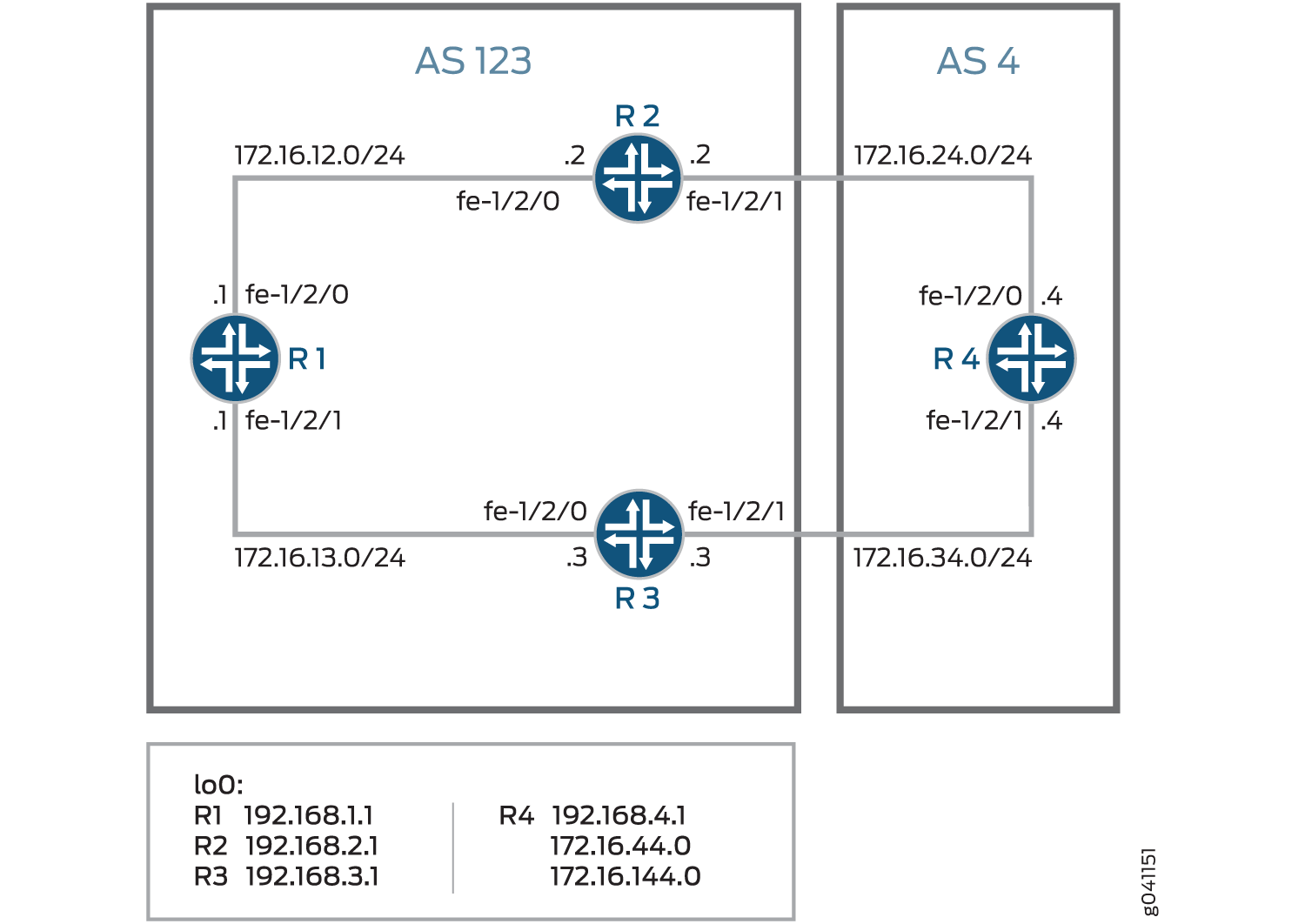
Gerät R4 verfügt über mehrere Loopback-Schnittstellen, die so konfiguriert sind, dass sie angekündigte Präfixe simulieren. Die zusätzlichen Loopback-Schnittstellenadressen sind 172.16.44.0/32 und 172.16.144.0/32. In diesem Beispiel wird gezeigt, wie Gerät R4 so konfiguriert wird, dass Gerät R3 für alle Routen außer 172.16.144.0 einen MED-Wert von 30 ankündigt. Für 172.16.144.0 wird Gerät 3 ein MED-Wert von 10 angekündigt. Ein MED-Wert von 20 wird für Gerät R2 angekündigt, unabhängig vom Routenpräfix.
Konfiguration
- CLI-Schnellkonfiguration
- Konfigurieren von Gerät R1
- Konfigurieren des Geräts R2
- Konfigurieren von Gerät R3
- Konfigurieren von Gerät R4
CLI-Schnellkonfiguration
Um dieses Beispiel schnell zu konfigurieren, kopieren Sie die folgenden Befehle, fügen Sie sie in eine Textdatei ein, entfernen Sie alle Zeilenumbrüche, ändern Sie alle Details, die für Ihre Netzwerkkonfiguration erforderlich sind, und kopieren Sie dann die Befehle und fügen Sie sie in die CLI auf Hierarchieebene ein.[edit]
Gerät R1
set interfaces fe-1/2/0 unit 1 family inet address 172.16.12.1/24 set interfaces fe-1/2/1 unit 2 family inet address 172.16.13.1/24 set interfaces lo0 unit 1 family inet address 192.168.1.1/32 set protocols bgp group internal type internal set protocols bgp group internal local-address 192.168.1.1 set protocols bgp group internal export send-direct set protocols bgp group internal neighbor 192.168.2.1 set protocols bgp group internal neighbor 192.168.3.1 set protocols ospf area 0.0.0.0 interface lo0.1 passive set protocols ospf area 0.0.0.0 interface fe-1/2/0.1 set protocols ospf area 0.0.0.0 interface fe-1/2/1.2 set policy-options policy-statement send-direct term 1 from protocol direct set policy-options policy-statement send-direct term 1 then accept set routing-options autonomous-system 123 set routing-options router-id 192.168.1.1
Gerät R2
set interfaces fe-1/2/0 unit 3 family inet address 172.16.12.2/24 set interfaces fe-1/2/1 unit 4 family inet address 172.16.24.2/24 set interfaces lo0 unit 2 family inet address 192.168.2.1/32 set protocols bgp group internal type internal set protocols bgp group internal local-address 192.168.2.1 set protocols bgp group internal export send-direct set protocols bgp group internal neighbor 192.168.1.1 set protocols bgp group internal neighbor 192.168.3.1 set protocols bgp group external type external set protocols bgp group external export send-direct set protocols bgp group external peer-as 4 set protocols bgp group external neighbor 172.16.24.4 set protocols ospf area 0.0.0.0 interface lo0.2 passive set protocols ospf area 0.0.0.0 interface fe-1/2/0.3 set protocols ospf area 0.0.0.0 interface fe-1/2/1.4 set policy-options policy-statement send-direct term 1 from protocol direct set policy-options policy-statement send-direct term 1 then accept set routing-options autonomous-system 123 set routing-options router-id 192.168.2.1
Gerät R3
set interfaces fe-1/2/0 unit 5 family inet address 172.16.13.3/24 set interfaces fe-1/2/1 unit 6 family inet address 172.16.34.3/24 set interfaces lo0 unit 3 family inet address 192.168.3.1/32 set protocols bgp group internal type internal set protocols bgp group internal local-address 192.168.3.1 set protocols bgp group internal export send-direct set protocols bgp group internal neighbor 192.168.1.1 set protocols bgp group internal neighbor 192.168.2.1 set protocols bgp group external type external set protocols bgp group external export send-direct set protocols bgp group external peer-as 4 set protocols bgp group external neighbor 172.16.34.4 set protocols ospf area 0.0.0.0 interface lo0.3 passive set protocols ospf area 0.0.0.0 interface fe-1/2/0.5 set protocols ospf area 0.0.0.0 interface fe-1/2/1.6 set policy-options policy-statement send-direct term 1 from protocol direct set policy-options policy-statement send-direct term 1 then accept set routing-options autonomous-system 123 set routing-options router-id 192.168.3.1
Gerät R4
set interfaces fe-1/2/0 unit 7 family inet address 172.16.24.4/24 set interfaces fe-1/2/1 unit 8 family inet address 172.16.34.4/24 set interfaces lo0 unit 4 family inet address 192.168.4.1/32 set interfaces lo0 unit 4 family inet address 172.16.44.0/32 set interfaces lo0 unit 4 family inet address 172.16.144.0/32 set protocols bgp group external type external set protocols bgp group external export send-direct set protocols bgp group external peer-as 123 set protocols bgp group external neighbor 172.16.34.3 export med-10 set protocols bgp group external neighbor 172.16.34.3 export med-30 set protocols bgp group external neighbor 172.16.24.2 metric-out 20 set policy-options policy-statement med-10 from route-filter 172.16.144.0/32 exact set policy-options policy-statement med-10 then metric 10 set policy-options policy-statement med-10 then accept set policy-options policy-statement med-30 from route-filter 0.0.0.0/0 longer set policy-options policy-statement med-30 then metric 30 set policy-options policy-statement med-30 then accept set policy-options policy-statement send-direct term 1 from protocol direct set policy-options policy-statement send-direct term 1 then accept set routing-options autonomous-system 4 set routing-options router-id 192.168.4.1
Konfigurieren von Gerät R1
Schritt-für-Schritt-Anleitung
Im folgenden Beispiel müssen Sie durch verschiedene Ebenen in der Konfigurationshierarchie navigieren. Weitere Informationen zum Navigieren in der CLI finden Sie unter Verwenden des CLI-Editors im Konfigurationsmodus im Junos OS CLI-Benutzerhandbuch.Verwenden des CLI-Editors im Konfigurationsmodushttps://www.juniper.net/documentation/en_US/junos/information-products/pathway-pages/junos-cli/junos-cli.html
So konfigurieren Sie Gerät R1:
Konfigurieren Sie die Geräteschnittstellen.
[edit interfaces fe-1/2/0 unit 1] user@R1# set family inet address 172.16.12.1/24 [edit interfaces fe-1/2/1 unit 2] user@R1# set family inet address 172.16.13.1/24 [edit interfaces lo0 unit 1] user@R1# set family inet address 192.168.1.1/32
Konfigurieren Sie BGP.
[edit protocols bgp group internal] user@R1# set type internal user@R1# set local-address 192.168.1.1 user@R1# set export send-direct user@R1# set neighbor 192.168.2.1 user@R1# set neighbor 192.168.3.1
Konfigurieren Sie OSPF.
[edit protocols ospf area 0.0.0.0] user@R1# set interface lo0.1 passive user@R1# set interface fe-1/2/0.1 user@R1# set interface fe-1/2/1.2
Konfigurieren Sie eine Richtlinie, die direkte Routen akzeptiert.
Andere nützliche Optionen für dieses Szenario könnten darin bestehen, Routen zu akzeptieren, die über OSPF oder lokale Routen gelernt wurden.
[edit policy-options policy-statement send-direct term 1] user@R1# set from protocol direct user@R1# set then accept
Konfigurieren Sie die Router-ID und die AS-Nummer (Autonomous System).
[edit routing-options] user@R1# set autonomous-system 123 user@R1# set router-id 192.168.1.1
Ergebnisse
Bestätigen Sie im Konfigurationsmodus Ihre Konfiguration, indem Sie die Befehle , , und eingeben.show interfacesshow protocolsshow policy-optionsshow routing-options Wenn die Ausgabe nicht die gewünschte Konfiguration anzeigt, wiederholen Sie die Anweisungen in diesem Beispiel, um die Konfiguration zu korrigieren.
user@R1# show interfaces
fe-1/2/0 {
unit 1 {
family inet {
address 172.16.12.1/24;
}
}
}
fe-1/2/1 {
unit 2 {
family inet {
address 172.16.13.1/24;
}
}
}
lo0 {
unit 1 {
family inet {
address 192.168.1.1/32;
}
}
}
user@R1# show protocols
bgp {
group internal {
type internal;
local-address 192.168.1.1;
export send-direct;
neighbor 192.168.2.1;
neighbor 192.168.3.1;
}
}
ospf {
area 0.0.0.0 {
interface lo0.1 {
passive;
}
interface fe-1/2/0.1;
interface fe-1/2/1.2;
}
}
user@R1# show policy-options
policy-statement send-direct {
term 1 {
from protocol direct;
then accept;
}
}
user@R1# show routing-options autonomous-system 123; router-id 192.168.1.1;
Wenn Sie mit der Konfiguration des Geräts fertig sind, rufen Sie den Konfigurationsmodus auf .commit
Konfigurieren des Geräts R2
Schritt-für-Schritt-Anleitung
Im folgenden Beispiel müssen Sie durch verschiedene Ebenen in der Konfigurationshierarchie navigieren. Weitere Informationen zum Navigieren in der CLI finden Sie unter Verwenden des CLI-Editors im Konfigurationsmodus im Junos OS CLI-Benutzerhandbuch.Verwenden des CLI-Editors im Konfigurationsmodushttps://www.juniper.net/documentation/en_US/junos/information-products/pathway-pages/junos-cli/junos-cli.html
So konfigurieren Sie Gerät R2:
Konfigurieren Sie die Geräteschnittstellen.
[edit interfaces fe-1/2/0 unit 3] user@R2# set family inet address 172.16.12.21/24 [edit interfaces fe-1/2/1 unit 4] user@R2# set family inet address 172.16.24.2/24 [edit interfaces lo0 unit 2] user@R2# set family inet address 192.168.2.1/32
Konfigurieren Sie BGP.
[edit protocols bgp group internal] user@R2# set type internal user@R2# set local-address 192.168.2.1 user@R2# set export send-direct user@R2# set neighbor 192.168.1.1 user@R2# set neighbor 192.168.3.1 [edit protocols bgp group external] user@R2# set type external user@R2# set export send-direct user@R2# set peer-as 4 user@R2# set neighbor 172.16.24.4
Konfigurieren Sie OSPF.
[edit protocols ospf area 0.0.0.0] user@R2# set interface lo0.2 passive user@R2# set interface fe-1/2/0.3 user@R2# set interface fe-1/2/1.4
Konfigurieren Sie eine Richtlinie, die direkte Routen akzeptiert.
Andere nützliche Optionen für dieses Szenario könnten darin bestehen, Routen zu akzeptieren, die über OSPF oder lokale Routen gelernt wurden.
[edit policy-options policy-statement send-direct term 1] user@R2# set from protocol direct user@R2# set then accept
Konfigurieren Sie die Router-ID und die AS-Nummer (Autonomous System).
[edit routing-options] user@R2# set autonomous-system 123 user@R2# set router-id 192.168.2.1
Ergebnisse
Bestätigen Sie im Konfigurationsmodus Ihre Konfiguration, indem Sie die Befehle , , und eingeben.show interfacesshow protocolsshow policy-optionsshow routing-options Wenn die Ausgabe nicht die gewünschte Konfiguration anzeigt, wiederholen Sie die Anweisungen in diesem Beispiel, um die Konfiguration zu korrigieren.
user@R2# show interfaces
fe-1/2/0 {
unit 3 {
family inet {
address 172.16.12.2/24;
}
}
}
fe-1/2/1 {
unit 4 {
family inet {
address 172.16.24.2/24;
}
}
}
lo0 {
unit 2 {
family inet {
address 192.168.2.1/32;
}
}
}
user@R2# show protocols
bgp {
group internal {
type internal;
local-address 192.168.2.1;
export send-direct;
neighbor 192.168.1.1;
neighbor 192.168.3.1;
}
group external {
type external;
export send-direct;
peer-as 4;
neighbor 172.16.24.4;
}
}
ospf {
area 0.0.0.0 {
interface lo0.2 {
passive;
}
interface fe-1/2/0.3;
interface fe-1/2/1.4;
}
}
user@R2# show policy-options
policy-statement send-direct {
term 1 {
from protocol direct;
then accept;
}
}
user@R2# show routing-options autonomous-system 123; router-id 192.168.2.1;
Wenn Sie mit der Konfiguration des Geräts fertig sind, rufen Sie den Konfigurationsmodus auf .commit
Konfigurieren von Gerät R3
Schritt-für-Schritt-Anleitung
Im folgenden Beispiel müssen Sie durch verschiedene Ebenen in der Konfigurationshierarchie navigieren. Weitere Informationen zum Navigieren in der CLI finden Sie unter Verwenden des CLI-Editors im Konfigurationsmodus im Junos OS CLI-Benutzerhandbuch.Verwenden des CLI-Editors im Konfigurationsmodushttps://www.juniper.net/documentation/en_US/junos/information-products/pathway-pages/junos-cli/junos-cli.html
So konfigurieren Sie Gerät R3:
Konfigurieren Sie die Geräteschnittstellen.
[edit interfaces fe-1/2/0 unit 5] user@R3# set family inet address 172.16.13.3/24 [edit interfaces fe-1/2/1 unit 6] user@R3# set family inet address 172.16.34.3/24 [edit interfaces lo0 unit 3] user@R3# set family inet address 192.168.3.1/32
Konfigurieren Sie BGP.
[edit protocols bgp group internal] user@R3# set type internal user@R3# set local-address 192.168.3.1 user@R3# set export send-direct user@R3# set neighbor 192.168.1.1 user@R3# set neighbor 192.168.2.1 [edit protocols bgp group external] user@R3# set type external user@R3# set export send-direct user@R3# set peer-as 4 user@R3# set neighbor 172.16.34.4
Konfigurieren Sie OSPF.
[edit protocols ospf area 0.0.0.0] user@R3# set interface lo0.3 passive user@R3# set interface fe-1/2/0.5 user@R3# set interface fe-1/2/1.6
Konfigurieren Sie eine Richtlinie, die direkte Routen akzeptiert.
Andere nützliche Optionen für dieses Szenario könnten darin bestehen, Routen zu akzeptieren, die über OSPF oder lokale Routen gelernt wurden.
[edit policy-options policy-statement send-direct term 1] user@R3# set from protocol direct user@R3# set then accept
Konfigurieren Sie die Router-ID und die AS-Nummer (Autonomous System).
[edit routing-options] user@R3# set autonomous-system 123 user@R3# set router-id 192.168.3.1
Ergebnisse
Bestätigen Sie im Konfigurationsmodus Ihre Konfiguration, indem Sie die Befehle , , und eingeben.show interfacesshow protocolsshow policy-optionsshow routing-options Wenn die Ausgabe nicht die gewünschte Konfiguration anzeigt, wiederholen Sie die Anweisungen in diesem Beispiel, um die Konfiguration zu korrigieren.
user@R3# show interfaces
fe-1/2/0 {
unit 5 {
family inet {
address 172.16.13.3/24;
}
}
}
fe-1/2/1 {
unit 6 {
family inet {
address 172.16.34.3/24;
}
}
}
lo0 {
unit 3 {
family inet {
address 192.168.3.1/32;
}
}
}
user@R3# show protocols
bgp {
group internal {
type internal;
local-address 192.168.3.1;
export send-direct;
neighbor 192.168.1.1;
neighbor 192.168.2.1;
}
group external {
type external;
export send-direct;
peer-as 4;
neighbor 172.16.34.4;
}
}
ospf {
area 0.0.0.0 {
interface lo0.3 {
passive;
}
interface fe-1/2/0.5;
interface fe-1/2/1.6;
}
}
user@R3# show policy-options
policy-statement send-direct {
term 1 {
from protocol direct;
then accept;
}
}
user@R3# show routing-options autonomous-system 123; router-id 192.168.3.1;
Wenn Sie mit der Konfiguration des Geräts fertig sind, rufen Sie den Konfigurationsmodus auf .commit
Konfigurieren von Gerät R4
Schritt-für-Schritt-Anleitung
Im folgenden Beispiel müssen Sie durch verschiedene Ebenen in der Konfigurationshierarchie navigieren. Weitere Informationen zum Navigieren in der CLI finden Sie unter Verwenden des CLI-Editors im Konfigurationsmodus im Junos OS CLI-Benutzerhandbuch.Verwenden des CLI-Editors im Konfigurationsmodushttps://www.juniper.net/documentation/en_US/junos/information-products/pathway-pages/junos-cli/junos-cli.html
So konfigurieren Sie Gerät R4:
Konfigurieren Sie die Geräteschnittstellen.
[edit interfaces fe-1/2/0 unit 7] user@R4# set family inet address 172.16.24.4/24 [edit interfaces fe-1/2/1 unit 8] user@R4# set family inet address 172.16.34.4/24 [edit interfaces lo0 unit 4] user@R4# set family inet address 192.168.4.1/32 user@R4# set family inet address 172.16.44.0/32 user@R4# set family inet address 172.16.144.0/32
Gerät R4 verfügt über mehrere Loopback-Schnittstellenadressen, um angekündigte Präfixe zu simulieren.
Konfigurieren Sie eine Richtlinie, die direkte Routen akzeptiert.
Andere nützliche Optionen für dieses Szenario könnten darin bestehen, Routen zu akzeptieren, die über OSPF oder lokale Routen gelernt wurden.
[edit policy-options policy-statement send-direct term 1] user@R4# set from protocol direct user@R4# set then accept
Konfigurieren Sie BGP.
[edit protocols bgp group external] user@R4# set type external user@R4# set export send-direct user@R4# set peer-as 123
Konfigurieren Sie die beiden MED-Richtlinien.
[edit policy-options] set policy-statement med-10 from route-filter 172.16.144.0/32 exact set policy-statement med-10 then metric 10 set policy-statement med-10 then accept set policy-statement med-30 from route-filter 0.0.0.0/0 longer set policy-statement med-30 then metric 30 set policy-statement med-30 then accept
Konfigurieren Sie die beiden EBGP-Nachbarn, indem Sie die beiden MED-Richtlinien auf Gerät R3 und einen MED-Wert von 20 auf Gerät R2 anwenden.
[edit protocols bgp group external] user@R4# set neighbor 172.16.34.3 export med-10 user@R4# set neighbor 172.16.34.3 export med-30 user@R4# set neighbor 172.16.24.2 metric-out 20
Konfigurieren Sie die Router-ID und die AS-Nummer (Autonomous System).
[edit routing-options] user@R4# set autonomous-system 4 user@R4# set router-id 192.168.4.1
Ergebnisse
Bestätigen Sie im Konfigurationsmodus Ihre Konfiguration, indem Sie die Befehle , , und eingeben.show interfacesshow protocolsshow policy-optionsshow routing-options Wenn die Ausgabe nicht die gewünschte Konfiguration anzeigt, wiederholen Sie die Anweisungen in diesem Beispiel, um die Konfiguration zu korrigieren.
user@R4# show interfaces
fe-1/2/0 {
unit 7 {
family inet {
address 172.16.24.4/24;
}
}
}
fe-1/2/1 {
unit 8 {
family inet {
address 172.16.34.4/24;
}
}
}
lo0 {
unit 4 {
family inet {
address 192.168.4.1/32;
address 172.16.44.0/32;
address 172.16.144.0/32;
}
}
}
user@R4# show protocols
bgp {
group external {
type external;
export send-direct;
peer-as 123;
neighbor 172.16.24.2 {
metric-out 20;
}
neighbor 172.16.34.3 {
export [ med-10 med-30 ];
}
}
}
user@R4# show policy-options
policy-statement med-10 {
from {
route-filter 172.16.144.0/32 exact;
}
then {
metric 10;
accept;
}
}
policy-statement med-30 {
from {
route-filter 0.0.0.0/0 longer;
}
then {
metric 30;
accept;
}
}
policy-statement send-direct {
term 1 {
from protocol direct;
then accept;
}
}
user@R4# show routing-options autonomous-system 4; router-id 192.168.4.1;
Wenn Sie mit der Konfiguration des Geräts fertig sind, rufen Sie den Konfigurationsmodus auf .commit
Überprüfung
Vergewissern Sie sich, dass die Konfiguration ordnungsgemäß funktioniert.
- Überprüfen des aktiven Pfads von Gerät R1 zu Gerät R4
- Überprüfen, ob Gerät R4 seine Routen korrekt sendet
Überprüfen des aktiven Pfads von Gerät R1 zu Gerät R4
Zweck
Stellen Sie sicher, dass der aktive Pfad über Gerät R2 verläuft.
Was
Geben Sie im Betriebsmodus den Befehl ein.show route protocol bgp
user@R1> show route protocol bgp
inet.0: 13 destinations, 19 routes (13 active, 0 holddown, 0 hidden)
+ = Active Route, - = Last Active, * = Both
172.16.12.0/24 [BGP/170] 4d 01:13:32, localpref 100, from 192.168.2.1
AS path: I
> to 172.16.12.2 via fe-1/2/0.1
172.16.13.0/24 [BGP/170] 3d 05:36:10, localpref 100, from 192.168.3.1
AS path: I
> to 172.16.13.3 via fe-1/2/1.2
172.16.24.0/24 [BGP/170] 4d 01:13:32, localpref 100, from 192.168.2.1
AS path: I
> to 172.16.12.2 via fe-1/2/0.1
172.16.34.0/24 [BGP/170] 3d 05:36:10, localpref 100, from 192.168.3.1
AS path: I
> to 172.16.13.3 via fe-1/2/1.2
172.16.44.0/32 *[BGP/170] 00:06:03, MED 20, localpref 100, from 192.168.2.1
AS path: 4 I
> to 172.16.12.2 via fe-1/2/0.1
172.16.144.0/32 *[BGP/170] 00:06:03, MED 10, localpref 100, from 192.168.3.1
AS path: 4 I
> to 172.16.13.3 via fe-1/2/1.2
192.168.2.1/32 [BGP/170] 4d 01:13:32, localpref 100, from 192.168.2.1
AS path: I
> to 172.16.12.2 via fe-1/2/0.1
192.168.3.1/32 [BGP/170] 3d 05:36:10, localpref 100, from 192.168.3.1
AS path: I
> to 172.16.13.3 via fe-1/2/1.2
192.168.4.1/32 *[BGP/170] 00:06:03, MED 20, localpref 100, from 192.168.2.1
AS path: 4 I
> to 172.16.12.2 via fe-1/2/0.1Bedeutung
Die Ausgabe zeigt, dass der bevorzugte Pfad zu den von Gerät R4 angekündigten Routen für alle Routen außer 172.16.144.0/32 über Gerät R2 führt. Für 172.16.144.0/32 führt der bevorzugte Pfad über Gerät R3.
Überprüfen, ob Gerät R4 seine Routen korrekt sendet
Zweck
Stellen Sie sicher, dass Gerät R4 Aktualisierungsnachrichten mit dem Wert 20 an Gerät R2 und dem Wert 30 an Gerät R3 sendet.
Was
Geben Sie im Betriebsmodus den Befehl ein.show route advertising-protocol bgp
user@R4> show route advertising-protocol bgp 172.16.24.2 inet.0: 11 destinations, 13 routes (11 active, 0 holddown, 0 hidden) Prefix Nexthop MED Lclpref AS path * 172.16.24.0/24 Self 20 I * 172.16.34.0/24 Self 20 I * 172.16.44.0/32 Self 20 I * 172.16.144.0/32 Self 20 I * 192.168.4.1/32 Self 20 I
user@R4> show route advertising-protocol bgp 172.16.34.3 inet.0: 11 destinations, 13 routes (11 active, 0 holddown, 0 hidden) Prefix Nexthop MED Lclpref AS path * 172.16.24.0/24 Self 30 I * 172.16.34.0/24 Self 30 I * 172.16.44.0/32 Self 30 I * 172.16.144.0/32 Self 10 I * 192.168.4.1/32 Self 30 I
Bedeutung
Die Spalte MED zeigt an, dass Gerät R4 die richtigen MED-Werte an seine beiden EBGP-Nachbarn sendet.
Beispiel: MED mithilfe von Communities konfigurieren
Legen Sie die MED-Metrik (Multiple Exit Discriminator) für alle Routen aus einer bestimmten Community auf 20 fest.
[edit]
routing-options {
router-id 10.0.0.1;
autonomous-system 23;
}
policy-options {
policy-statement from-otago {
from community otago;
then metric 20;
}
community otago members [56:2379 23:46944];
}
protocols {
bgp {
import from-otago;
group 23 {
type external;
peer-as 56;
neighbor 192.168.0.1 {
traceoptions {
file bgp-log-peer;
flag packets;
}
log-updown;
}
}
}
}
Beispiel: Verknüpfen des MED-Pfadattributs mit der IGP-Metrik und Verzögerung von MED-Aktualisierungen
In diesem Beispiel wird gezeigt, wie das MED-Pfadattribut (Multiple Exit Discriminator) mit der IGP-Metrik (Interior Gateway Protocol) verknüpft und ein Timer konfiguriert wird, um die Aktualisierung des MED-Attributs zu verzögern.
Anforderungen
Über die Geräteinitialisierung hinaus ist keine spezielle Konfiguration erforderlich, bevor Sie dieses Beispiel konfigurieren.
Überblick
BGP kann so konfiguriert werden, dass das MED-Attribut für eine Route basierend auf der IGP-Entfernung des nächsten Hops der internen BGP-Route (IBGP) angekündigt wird. Die IGP-Metrik ermöglicht es dem internen Routing, dem kürzesten Pfad gemäß der administrativen Einrichtung zu folgen. In einigen Bereitstellungen kann es ideal sein, IGP-Wissen über den kürzesten Weg an externe BGP-Peers (EBGP) in einem benachbarten autonomen System (AS) zu übermitteln. Auf diese Weise können diese EBGP-Peers den Datenverkehr über die kürzestmöglichen Pfade an Ihren AS weiterleiten.
Routen, die von einem EBGP-Peer gelernt werden, haben in der Regel einen nächsten Hop auf einer direkt verbundenen Schnittstelle, und daher ist der IGP-Wert gleich Null. Null ist der beworbene Wert. Die IGP-Metrik ist ein Wert ungleich Null, wenn ein BGP-Peer Next Hops von Drittanbietern sendet, für die das lokale System eine Next-Hop-Auflösung durchführen muss – IBGP-Konfigurationen, Konfigurationen innerhalb von Konföderations-Peers oder EBGP-Konfigurationen, die die Anweisung enthalten.multihop In diesen Szenarien kann es sinnvoll sein, den MED-Wert mit der IGP-Metrik zu verknüpfen, indem die Option oder eingeschlossen wird.metric-out minimum-igpmetric-out igp
Der Nachteil der Verknüpfung des MED mit der IGP-Metrik ist das Risiko übermäßiger Routenankündigungen, wenn IGP-Instabilitäten im Netzwerk auftreten. Das Konfigurieren einer Verzögerung für das MED-Update bietet einen Mechanismus, um Routenankündigungen in solchen Szenarien zu reduzieren. Die Verzögerung funktioniert, indem MED-Updates verlangsamt werden, wenn sich die IGP-Metrik für den nächsten Hop ändert. Bei diesem Ansatz wird ein Timer verwendet, um in regelmäßigen Abständen MED-Updates anzukündigen. Wenn der Timer abläuft, wird das MED-Attribut für konfigurierte Routen auf die aktuelle IGP-Metrik des nächsten Hops aktualisiert.metric-out igp delay-updates Das BGP-fähige Gerät sendet Ankündigungen für Routen, für die sich das MED-Attribut geändert hat.
Die Option identifiziert die BGP-Gruppen (oder Peers), für die die MED-Updates unterdrückt werden müssen.delay-updates Die Zeit für die Ankündigung von MED-Updates ist standardmäßig auf 10 Minuten eingestellt. Sie können das Intervall auf bis zu 600 Minuten erhöhen, indem Sie die Anweisung in die Konfiguration aufnehmen.med-igp-update-intervalrouting-options
Wenn Sie Nonstop Active Routing (NSR) aktiviert haben und ein Switchover auftritt, werden die verzögerten MED-Updates möglicherweise angekündigt, sobald der Switchover erfolgt.
Wenn Sie die Option konfigurieren, verfolgt die IGP-Metrik die IGP-Kosten direkt für den IBGP-Peer.metric-out igp Wenn die IGP-Kosten sinken, sinkt auch der beworbene MED-Wert. Umgekehrt, wenn die IGP-Kosten steigen, steigt auch der MED-Wert.
Wenn Sie die Option konfigurieren, ändert sich der angekündigte MED-Wert nur, wenn die IGP-Kosten für den IBGP-Peer sinken.metric-out minimum-igp Eine Erhöhung der IGP-Kosten hat keinen Einfluss auf den MED-Wert. Der Router überwacht und speichert die niedrigsten IGP-Kosten, bis der Routing-Prozess (rpd) neu gestartet wird. Der BGP-Peer sendet nur dann eine Aktualisierung, wenn der MED-Wert niedriger als der zuvor angekündigte Wert ist oder sich ein anderes der Route zugeordnetes Attribut geändert hat oder wenn der BGP-Peer auf eine Aktualisierungsroutenanforderung reagiert.
In diesem Beispiel wird die Anweisung in der OSPF-Konfiguration verwendet, um zu veranschaulichen, dass sich bei einer Änderung der IGP-Metrik auch die MED nach dem konfigurierten Verzögerungsintervall ändert.metric Die OSPF-Metrik kann zwischen 1 und 65.535 liegen.
Abbildung 4 zeigt die Beispieltopologie.
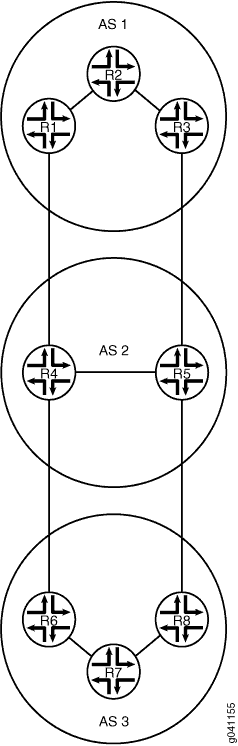
In diesem Beispiel ist der von Gerät R1 angekündigte MED-Wert der IGP zugeordnet, die in AS 1 ausgeführt wird. Der von Gerät R1 angekündigte MED-Wert wirkt sich auf die Entscheidungen des benachbarten AS (AS 2) aus, wenn AS 2 Datenverkehr an AS 1 weiterleitet.
Konfiguration
CLI-Schnellkonfiguration
Um dieses Beispiel schnell zu konfigurieren, kopieren Sie die folgenden Befehle, fügen Sie sie in eine Textdatei ein, entfernen Sie alle Zeilenumbrüche, ändern Sie alle Details, die für Ihre Netzwerkkonfiguration erforderlich sind, und kopieren Sie dann die Befehle und fügen Sie sie in die CLI auf Hierarchieebene ein.[edit]
Gerät R1
set interfaces fe-1/2/0 unit 2 description R1->R2 set interfaces fe-1/2/0 unit 2 family inet address 10.0.0.1/30 set interfaces fe-1/2/1 unit 7 description R1->R4 set interfaces fe-1/2/1 unit 7 family inet address 172.16.0.1/30 set interfaces lo0 unit 1 family inet address 192.168.0.1/32 set protocols bgp group internal type internal set protocols bgp group internal local-address 192.168.0.1 set protocols bgp group internal export send-direct set protocols bgp group internal neighbor 192.168.0.2 set protocols bgp group internal neighbor 192.168.0.3 set protocols bgp group external type external set protocols bgp group external metric-out igp delay-med-update set protocols bgp group external export send-direct set protocols bgp group external peer-as 2 set protocols bgp group external neighbor 172.16.0.2 set protocols ospf area 0.0.0.0 interface fe-1/2/0.2 metric 600 set protocols ospf area 0.0.0.0 interface lo0.1 passive set policy-options policy-statement send-direct term 1 from protocol direct set policy-options policy-statement send-direct term 1 then accept set routing-options med-igp-update-interval 12 set routing-options router-id 192.168.0.1 set routing-options autonomous-system 1
Gerät R2
set interfaces fe-1/2/0 unit 1 description R2->R1 set interfaces fe-1/2/0 unit 1 family inet address 10.0.0.2/30 set interfaces fe-1/2/1 unit 4 description R2->R3 set interfaces fe-1/2/1 unit 4 family inet address 10.0.2.2/30 set interfaces lo0 unit 2 family inet address 192.168.0.2/32 set protocols bgp group internal type internal set protocols bgp group internal local-address 192.168.0.2 set protocols bgp group internal export send-direct set protocols bgp group internal neighbor 192.168.0.1 set protocols bgp group internal neighbor 192.168.0.3 set protocols ospf area 0.0.0.0 interface fe-1/2/0.1 set protocols ospf area 0.0.0.0 interface fe-1/2/1.4 set protocols ospf area 0.0.0.0 interface lo0.2 passive set policy-options policy-statement send-direct term 1 from protocol direct set policy-options policy-statement send-direct term 1 then accept set routing-options router-id 192.168.0.2 set routing-options autonomous-system 1
Gerät R3
set interfaces fe-1/2/0 unit 3 description R3->R2 set interfaces fe-1/2/0 unit 3 family inet address 10.0.2.1/30 set interfaces fe-1/2/1 unit 5 description R3->R5 set interfaces fe-1/2/1 unit 5 family inet address 172.16.0.5/30 set interfaces lo0 unit 3 family inet address 192.168.0.3/32 set protocols bgp group internal type internal set protocols bgp group internal local-address 192.168.0.3 set protocols bgp group internal export send-direct set protocols bgp group internal neighbor 192.168.0.1 set protocols bgp group internal neighbor 192.168.0.2 set protocols bgp group external type external set protocols bgp group external export send-direct set protocols bgp group external peer-as 2 set protocols bgp group external neighbor 172.16.0.6 set protocols ospf area 0.0.0.0 interface fe-1/2/0.3 set protocols ospf area 0.0.0.0 interface lo0.3 passive set policy-options policy-statement send-direct term 1 from protocol direct set policy-options policy-statement send-direct term 1 then accept set routing-options router-id 192.168.0.3 set routing-options autonomous-system 1
Gerät R4
set interfaces fe-1/2/0 unit 8 description R4->R1 set interfaces fe-1/2/0 unit 8 family inet address 172.16.0.2/30 set interfaces fe-1/2/1 unit 9 description R4->R5 set interfaces fe-1/2/1 unit 9 family inet address 10.0.4.1/30 set interfaces fe-1/2/2 unit 13 description R4->R6 set interfaces fe-1/2/2 unit 13 family inet address 172.16.0.9/30 set interfaces lo0 unit 4 family inet address 192.168.0.4/32 set protocols bgp group internal type internal set protocols bgp group internal local-address 192.168.0.4 set protocols bgp group internal export send-direct set protocols bgp group internal neighbor 192.168.0.5 set protocols bgp group external type external set protocols bgp group external export send-direct set protocols bgp group external neighbor 172.16.0.10 peer-as 3 set protocols bgp group external neighbor 172.16.0.1 peer-as 1 set protocols ospf area 0.0.0.0 interface fe-1/2/1.9 set protocols ospf area 0.0.0.0 interface lo0.4 passive set policy-options policy-statement send-direct term 1 from protocol direct set policy-options policy-statement send-direct term 1 then accept set routing-options router-id 192.168.0.4 set routing-options autonomous-system 2
Gerät R5
set interfaces fe-1/2/0 unit 6 description R5->R3 set interfaces fe-1/2/0 unit 6 family inet address 172.16.0.6/30 set interfaces fe-1/2/1 unit 10 description R5->R4 set interfaces fe-1/2/1 unit 10 family inet address 10.0.4.2/30 set interfaces fe-1/2/2 unit 11 description R5->R8 set interfaces fe-1/2/2 unit 11 family inet address 172.16.0.13/30 set interfaces lo0 unit 5 family inet address 192.168.0.5/32 set protocols bgp group internal type internal set protocols bgp group internal local-address 192.168.0.5 set protocols bgp group internal export send-direct set protocols bgp group internal neighbor 192.168.0.4 set protocols bgp group external type external set protocols bgp group external export send-direct set protocols bgp group external neighbor 172.16.0.5 peer-as 1 set protocols bgp group external neighbor 172.16.0.14 peer-as 3 set protocols ospf area 0.0.0.0 interface fe-1/2/1.10 set protocols ospf area 0.0.0.0 interface lo0.5 passive set policy-options policy-statement send-direct term 1 from protocol direct set policy-options policy-statement send-direct term 1 then accept set routing-options router-id 192.168.0.5 set routing-options autonomous-system 2
Gerät R6
set interfaces fe-1/2/0 unit 14 description R6->R4 set interfaces fe-1/2/0 unit 14 family inet address 172.16.0.10/30 set interfaces fe-1/2/1 unit 15 description R6->R7 set interfaces fe-1/2/1 unit 15 family inet address 10.0.6.1/30 set interfaces lo0 unit 6 family inet address 192.168.0.6/32 set protocols bgp group internal type internal set protocols bgp group internal local-address 192.168.0.6 set protocols bgp group internal export send-direct set protocols bgp group internal neighbor 192.168.0.7 set protocols bgp group internal neighbor 192.168.0.8 set protocols bgp group external type external set protocols bgp group external export send-direct set protocols bgp group external peer-as 2 set protocols bgp group external neighbor 172.16.0.9 peer-as 2 set protocols ospf area 0.0.0.0 interface fe-1/2/1.15 set protocols ospf area 0.0.0.0 interface lo0.6 passive set policy-options policy-statement send-direct term 1 from protocol direct set policy-options policy-statement send-direct term 1 then accept set routing-options router-id 192.168.0.6 set routing-options autonomous-system 3
Gerät R7
set interfaces fe-1/2/0 unit 16 description R7->R6 set interfaces fe-1/2/0 unit 16 family inet address 10.0.6.2/30 set interfaces fe-1/2/1 unit 17 description R7->R8 set interfaces fe-1/2/1 unit 17 family inet address 10.0.7.2/30 set interfaces lo0 unit 7 family inet address 192.168.0.7/32 set protocols bgp group internal type internal set protocols bgp group internal local-address 192.168.0.7 set protocols bgp group internal export send-direct set protocols bgp group internal neighbor 192.168.0.6 set protocols bgp group internal neighbor 192.168.0.8 set protocols ospf area 0.0.0.0 interface fe-1/2/0.16 set protocols ospf area 0.0.0.0 interface fe-1/2/1.17 set protocols ospf area 0.0.0.0 interface lo0.7 passive set policy-options policy-statement send-direct term 1 from protocol direct set policy-options policy-statement send-direct term 1 then accept set routing-options router-id 192.168.0.7 set routing-options autonomous-system 3
Gerät R8
set interfaces fe-1/2/0 unit 12 description R8->R5 set interfaces fe-1/2/0 unit 12 family inet address 172.16.0.14/30 set interfaces fe-1/2/1 unit 18 description R8->R7 set interfaces fe-1/2/1 unit 18 family inet address 10.0.7.1/30 set interfaces lo0 unit 8 family inet address 192.168.0.8/32 set protocols bgp group internal type internal set protocols bgp group internal local-address 192.168.0.8 set protocols bgp group internal export send-direct set protocols bgp group internal neighbor 192.168.0.6 set protocols bgp group internal neighbor 192.168.0.7 set protocols bgp group external type external set protocols bgp group external export send-direct set protocols bgp group external peer-as 2 set protocols bgp group external neighbor 172.16.0.13 peer-as 2 set protocols ospf area 0.0.0.0 interface fe-1/2/1.18 set protocols ospf area 0.0.0.0 interface lo0.8 passive set policy-options policy-statement send-direct term 1 from protocol direct set policy-options policy-statement send-direct term 1 then accept set routing-options router-id 192.168.0.8 set routing-options autonomous-system 3
Konfigurieren von Gerät R1
Schritt-für-Schritt-Anleitung
Im folgenden Beispiel müssen Sie durch verschiedene Ebenen in der Konfigurationshierarchie navigieren. Weitere Informationen zum Navigieren in der CLI finden Sie unter Verwenden des CLI-Editors im Konfigurationsmodus im Junos OS CLI-Benutzerhandbuch.Verwenden des CLI-Editors im Konfigurationsmodushttps://www.juniper.net/documentation/en_US/junos/information-products/pathway-pages/junos-cli/junos-cli.html
So konfigurieren Sie Gerät R1:
Konfigurieren Sie die Schnittstellen.
[edit interfaces fe-1/2/0 unit 2] user@R1# set description R1->R2 user@R1# set family inet address 10.0.0.1/30 [edit interfaces fe-1/2/1 unit 7] user@R1# set description R1->R4 user@R1# set family inet address 172.16.0.1/30 [edit interfaces lo0 unit 1] user@R1# set family inet address 192.168.0.1/32
Konfigurieren Sie IBGP.
[edit protocols bgp group internal] user@R1# set type internal user@R1# set local-address 192.168.0.1 user@R1# set export send-direct user@R1# set neighbor 192.168.0.2 user@R1# set neighbor 192.168.0.3
EBGP konfigurieren.
[edit protocols bgp group external] user@R1# set type external user@R1# set export send-direct user@R1# set peer-as 2 user@R1# set neighbor 172.16.0.2
Verknüpfen Sie den MED-Wert mit der IGP-Metrik.
[edit protocols bgp group external] user@R1# set metric-out igp delay-med-update
Der Standardwert für das MED-Update beträgt 10 Minuten, wenn Sie die Option einschließen.
delay-med-updateWenn Sie die Option ausschließen, erfolgt die MED-Aktualisierung unmittelbar nach der Änderung der IGP-Metrik.delay-med-update(Optional) Konfigurieren Sie das Aktualisierungsintervall für das MED-Update.
[edit routing-options] user@R1# set med-igp-update-interval 12
Sie können das Intervall zwischen 10 Minuten und 600 Minuten konfigurieren.
Konfigurieren Sie OSPF.
[edit protocols ospf area 0.0.0.0] user@R1# set interface fe-1/2/0.2 metric 600 user@R1# set interface lo0.1 passive
Die Anweisung wird hier verwendet, um zu veranschaulichen, was passiert, wenn sich die IGP-Metrik ändert.
metricKonfigurieren Sie eine Richtlinie, die direkte Routen akzeptiert.
Andere nützliche Optionen für dieses Szenario könnten darin bestehen, Routen zu akzeptieren, die über OSPF oder lokale Routen gelernt wurden.
[edit policy-options policy-statement send-direct term 1] user@R1# set from protocol direct user@R1# set then accept
Konfigurieren Sie die Router-ID und die AS-Nummer (Autonomous System).
[edit routing-options] user@R1# set router-id 192.168.0.1 user@R1# set autonomous-system 1
Ergebnisse
Bestätigen Sie im Konfigurationsmodus Ihre Konfiguration, indem Sie die Befehle , , und eingeben.show interfacesshow policy-optionsshow protocolsshow routing-options Wenn die Ausgabe nicht die gewünschte Konfiguration anzeigt, wiederholen Sie die Anweisungen in diesem Beispiel, um die Konfiguration zu korrigieren.
user@R1# show interfaces
fe-1/2/0 {
unit 2 {
description R1->R2;
family inet {
address 10.0.0.1/30;
}
}
}
fe-1/2/1 {
unit 7 {
description R1->R4;
family inet {
address 172.16.0.1/30;
}
}
}
lo0 {
unit 1 {
family inet {
address 192.168.0.1/32;
}
}
}
user@R1# show policy-options
policy-statement send-direct {
term 1 {
from protocol direct;
then accept;
}
}
user@R1# show protocols
bgp {
group internal {
type internal;
local-address 192.168.0.1;
export send-direct;
neighbor 192.168.0.2;
neighbor 192.168.0.3;
}
group external {
type external;
metric-out igp delay-med-update;
export send-direct;
peer-as 2;
neighbor 172.16.0.2;
}
}
ospf {
area 0.0.0.0 {
interface fe-1/2/0.2 {
metric 600;
}
interface lo0.1 {
passive;
}
}
}
user@R1# show routing-options med-igp-update-interval 12; router-id 192.168.0.1; autonomous-system 1;
Wenn Sie mit der Konfiguration des Geräts fertig sind, rufen Sie den Konfigurationsmodus auf .commit Wiederholen Sie die Konfigurationsschritte auf den anderen Geräten in der Topologie, je nach Bedarf für Ihr Netzwerk.
Überprüfung
Vergewissern Sie sich, dass die Konfiguration ordnungsgemäß funktioniert.
- Überprüfen der BGP-Ankündigungen
- Überprüfen, ob sich der MED-Wert ändert, wenn sich die OSPF-Metrik ändert
- Testen der minimalen igp-Einstellung
Überprüfen der BGP-Ankündigungen
Zweck
Stellen Sie sicher, dass Gerät R1 Gerät R4 einen BGP MED-Wert ankündigt, der die IGP-Metrik widerspiegelt.
Was
Geben Sie im Betriebsmodus den Befehl ein.show route advertising-protocol bgp
user@R1> show route advertising-protocol bgp 172.16.0.2 inet.0: 19 destinations, 33 routes (19 active, 0 holddown, 0 hidden) Prefix Nexthop MED Lclpref AS path * 10.0.0.0/30 Self 0 I * 172.16.0.0/30 Self 0 I * 172.16.0.4/30 Self 601 I * 192.168.0.1/32 Self 0 I
Bedeutung
Der Wert 601 in der Spalte MED zeigt an, dass der MED-Wert aktualisiert wurde, um die konfigurierte OSPF-Metrik widerzuspiegeln.
Überprüfen, ob sich der MED-Wert ändert, wenn sich die OSPF-Metrik ändert
Zweck
Stellen Sie sicher, dass der MED-Wert aktualisiert wird, wenn Sie die OSPF-Metrik auf 700 erhöhen, um diese Änderung widerzuspiegeln.
Was
Geben Sie im Konfigurationsmodus den Befehl ein.set protocols ospf area 0 interface fe-1/2/0.2 metric 700
user@R1# set protocols ospf area 0 interface fe-1/2/0.2 metric 700 user@R1# commit
Nachdem Sie 12 Minuten gewartet haben (die konfigurierte Verzögerungszeit), geben Sie den Befehl aus dem Betriebsmodus ein.show route advertising-protocol bgp
user@R1> show route advertising-protocol bgp 172.16.0.2 inet.0: 19 destinations, 33 routes (19 active, 0 holddown, 0 hidden) Prefix Nexthop MED Lclpref AS path * 10.0.0.0/30 Self 0 I * 172.16.0.0/30 Self 0 I * 172.16.0.4/30 Self 701 I * 192.168.0.1/32 Self 0 I
Bedeutung
Der Wert 701 in der Spalte MED zeigt an, dass der MED-Wert aktualisiert wurde, um die konfigurierte OSPF-Metrik widerzuspiegeln.
Testen der minimalen igp-Einstellung
Zweck
Ändern Sie die Konfiguration so, dass die Anweisung anstelle der Anweisung verwendet wird.minimum-igpigp Wenn Sie die OSPF-Metrik erhöhen, bleibt der MED-Wert unverändert, aber wenn Sie die OSPF-Metrik verringern, spiegelt der MED-Wert die neue OSPF-Metrik wider.
Was
Löschen Sie im Konfigurationsmodus die Anweisung, fügen Sie die Anweisung hinzu, und erhöhen Sie die OSPF-Metrik.igpminimum-igp
user@R1# delete protocols bgp group external metric-out igp user@R1# set protocols bgp group external metric-out minimum-igp user@R1# set protocols ospf area 0 interface fe-1/2/0.2 metric 800 user@R1# commit
Geben Sie im Betriebsmodus den Befehl ein, um sicherzustellen, dass sich der MED-Wert nicht ändert.show route advertising-protocol bgp
user@R1> show route advertising-protocol bgp 172.16.0.2 inet.0: 19 destinations, 33 routes (19 active, 0 holddown, 0 hidden) Prefix Nexthop MED Lclpref AS path * 10.0.0.0/30 Self 0 I * 172.16.0.0/30 Self 0 I * 172.16.0.4/30 Self 701 I * 192.168.0.1/32 Self 0 I
Verringern Sie im Konfigurationsmodus die OSPF-Metrik.
user@R1# set protocols ospf area 0 interface fe-1/2/0.2 metric 20 user@R1# commit
Geben Sie im Betriebsmodus den Befehl ein, um sicherzustellen, dass sich der MED-Wert ändert.show route advertising-protocol bgp
user@R1> show route advertising-protocol bgp 172.16.0.2 inet.0: 19 destinations, 33 routes (19 active, 0 holddown, 0 hidden) Prefix Nexthop MED Lclpref AS path * 10.0.0.0/30 Self 0 I * 172.16.0.0/30 Self 0 I * 172.16.0.4/30 Self 21 I * 192.168.0.1/32 Self 0 I
Bedeutung
Wenn die Anweisung konfiguriert ist, ändert sich der MED-Wert nur, wenn ein kürzerer Pfad verfügbar ist.minimum-igp
